编辑:秩名2025-04-23 10:50:41
在使用电脑浏览器时,有时需要关闭弹出窗口拦截功能,以便正常浏览一些特定网站或进行某些操作。以下为你介绍在win10系统中关闭浏览器弹出窗口拦截功能的方法。
一、microsoft edge浏览器
1. 打开microsoft edge浏览器。
2. 点击浏览器右上角的三个点图标,在弹出的菜单中选择“设置”。
3. 在设置页面中,找到“隐私、搜索和服务”选项。
4. 在“防止站点跟踪”下方,将“阻止弹出窗口”开关关闭即可。
二、internet explorer浏览器
1. 打开internet explorer浏览器。
2. 点击浏览器右上角的齿轮图标,选择“internet选项”。
3. 在弹出的internet选项窗口中,切换到“隐私”标签页。
4. 在“弹出窗口阻止程序”区域,点击“设置”按钮。

5. 在弹出的“弹出窗口阻止程序设置”对话框中,选择“关闭弹出窗口阻止程序”,然后点击“确定”保存设置。
三、其他浏览器
不同浏览器关闭弹出窗口拦截功能的位置可能有所不同。一般来说,可以在浏览器的设置菜单中查找类似“广告拦截”“弹出窗口拦截”等相关选项,然后将拦截功能关闭。
例如,对于谷歌浏览器:
1. 打开谷歌浏览器,点击右上角的三个点图标。
2. 选择“设置”,在设置页面中找到“隐私设置和安全性”。
3. 点击“网站设置”,在“权限”下找到“弹出式窗口和重定向”。
4. 将开关切换为关闭状态。

关闭浏览器弹出窗口拦截功能后,可能会收到一些不必要的广告或弹出窗口,建议谨慎操作,并注意自身网络安全。在浏览一些不可信的网站时,及时开启拦截功能,避免遭受恶意软件或诈骗信息的侵扰。通过以上方法,你可以轻松在win10系统中关闭浏览器的弹出窗口拦截功能,满足不同的浏览需求。

现在网络时代大家的隐私都存在手机里,很多人在连接WiFi时,担心被盗取重要信息,可以通过网络安全APP,帮你进行网络安全监测。在加入公用网络前,先帮用户进行安全测试,确保没有隐患后再允许加入,保护大家的使用安全。

45.11MB
效率办公

18.37MB
系统工具

56.81MB
安全杀毒

33Mb
生活服务

11.42MB
系统工具
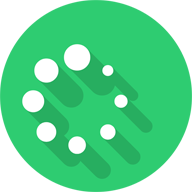
8.78MB
系统工具

46Mb
系统工具

2.12 MB
系统工具

7.74MB
系统工具

17.55MB
系统工具

38.44MB
系统工具

9.08MB
生活服务